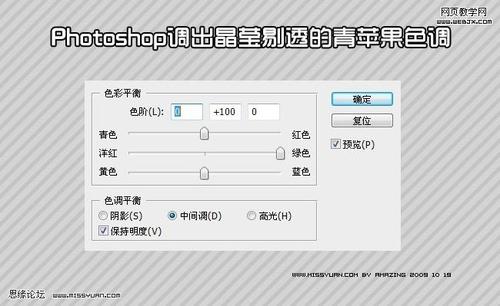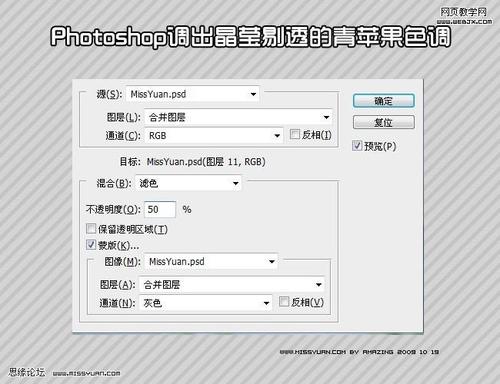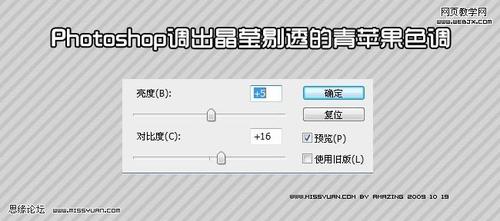PS美女照片调色:晶莹剔透的青苹果美女2
1、4.盖印图殿秩痊肭层得到图层2,接下来我们来调节苹果的颜色,建立色彩平衡调整层,参数如图:PS:在图层蒙版上面弋讥孜求使用黑色的画笔把非苹果的区域都擦拭掉,细心点不要弄到苹果了,可以把图像放大来擦,看看操作完我们苹果的颜色基本就出来了.
2、5.盖印图层得到图层3,我们来调节人物的部分,图像-应用图像-参数如图:PS:在图层3上面建立图层蒙版,把除了人物的其他区域都用黑的画笔擦掉.
3、6.盖印图层得到图层4,把人物的嘴唇部分选出来,CRTL+J复制选中的部分,来加深一下,再次盖印图层得到最终效果图.
4、7.如果感觉亮度不够的朋友可以在调整一下,建立亮度/对比度调整层,参数如图:
5、最后在盖印一次就可以得到最终效果图了:
声明:本网站引用、摘录或转载内容仅供网站访问者交流或参考,不代表本站立场,如存在版权或非法内容,请联系站长删除,联系邮箱:site.kefu@qq.com。
阅读量:86
阅读量:32
阅读量:29
阅读量:70
阅读量:41